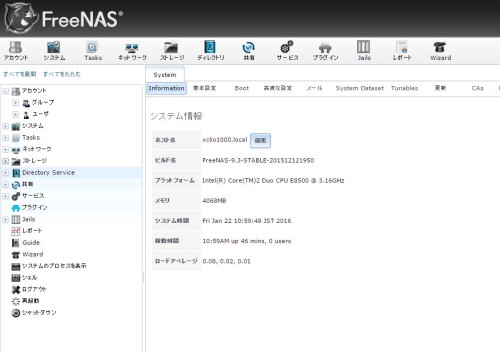前記事
[blogcard url=”https://ses-blog.net/archives/mypc/server-mypc/1799.html”]
コンソールからの設定より、説明をすすめる。
1、初期設定画面より「1) Configure Network Interfaces」を選択するため、
1とenterを押す。
2、ネットワークインターフェイスの初期設定をする。
Select an interface ⇒1
Delete interface? ⇒n
Reset network configuration? ⇒n
Configure interface for DHCP? ⇒n
Configure IPv4? ⇒y
Interface name [em0] ⇒em0
IPv4 Address ⇒***.***.***.*** ※任意のアドレス。サブネットマスク、デフォゲ、DNSも任意
Configure IPv6 ⇒n
この記事では、192.168.11.8/24で設定したものとして進める。
3、別PCよりURL(http://192.168.11.8/)をブラウザで開く
4、ログインの認証がでるので前回決めたパスワードでログインする。
参考:Freenas 9.3でHDD16台のファイルサーバ構築 ①設計構築 | 運用エンジニアの覚え書き
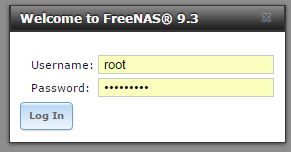
6、上部のメニューより、Network>Interfaceを開く。2で設定したNWの設定に問題ない事をチェック。

7、System>Infomationタブを開き、System Infomationを開く。
hostnameを変更する。(変更しなくてもOK)ここではxclio1000.localとした。
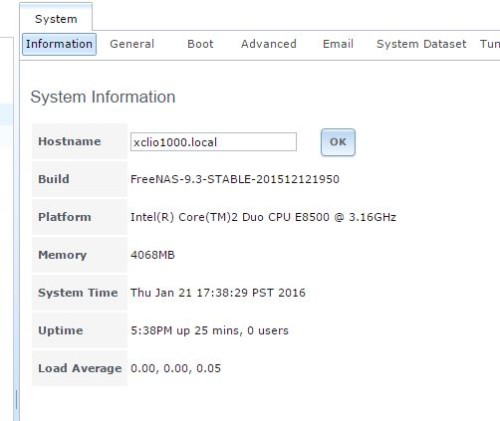
8、generalタブを開く。TimezoneをAsia/Tokyoに。languageを日本語に変更。saveを押して設定。
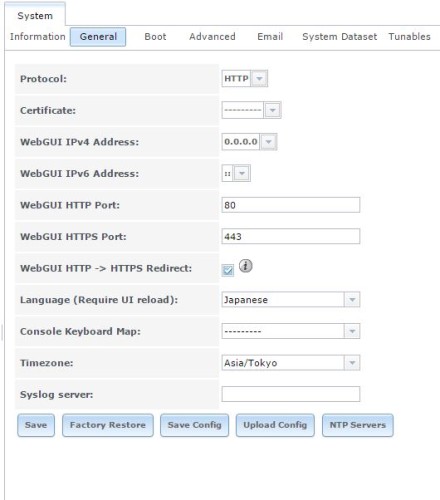
9、リロード(F5を叩いたり)して日本語表示に変更されたことを確認。
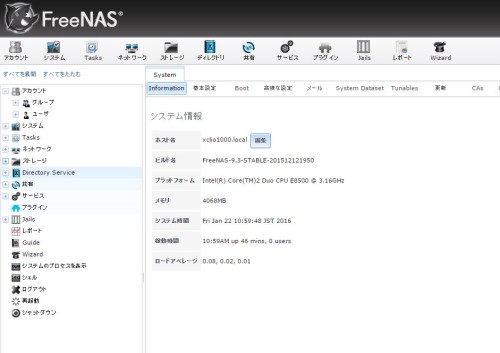
続いてディスクの設定へ続く。